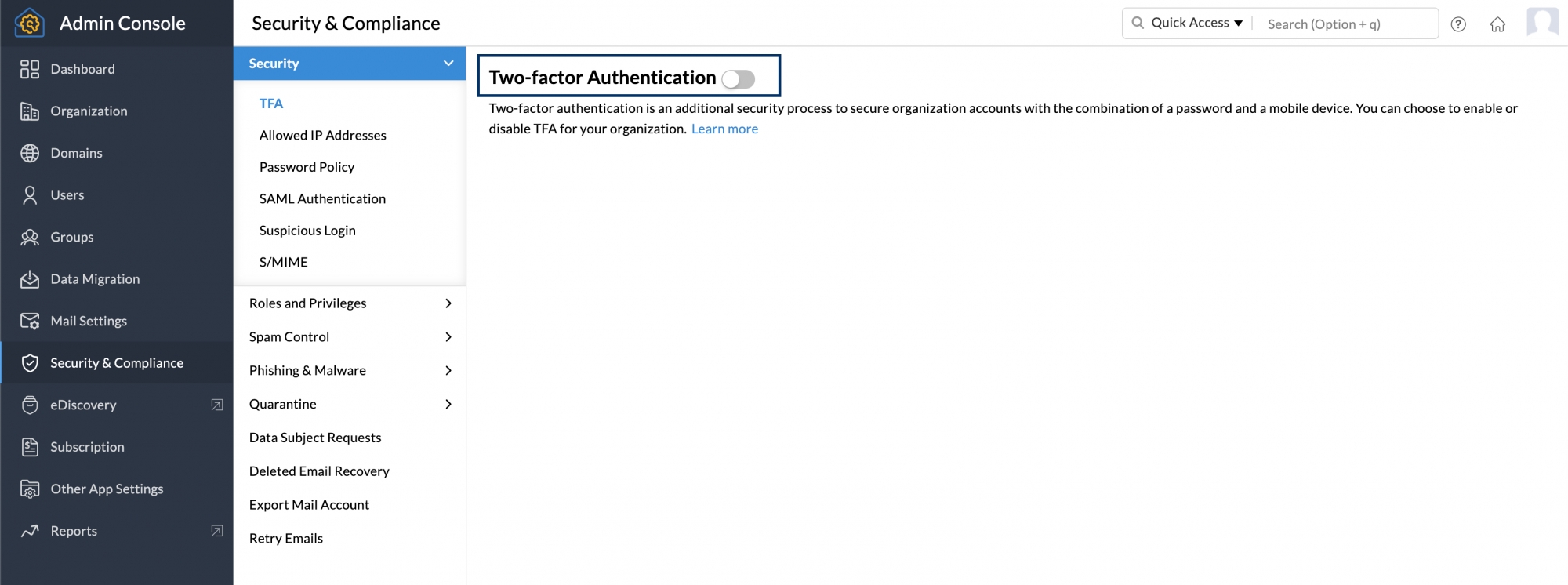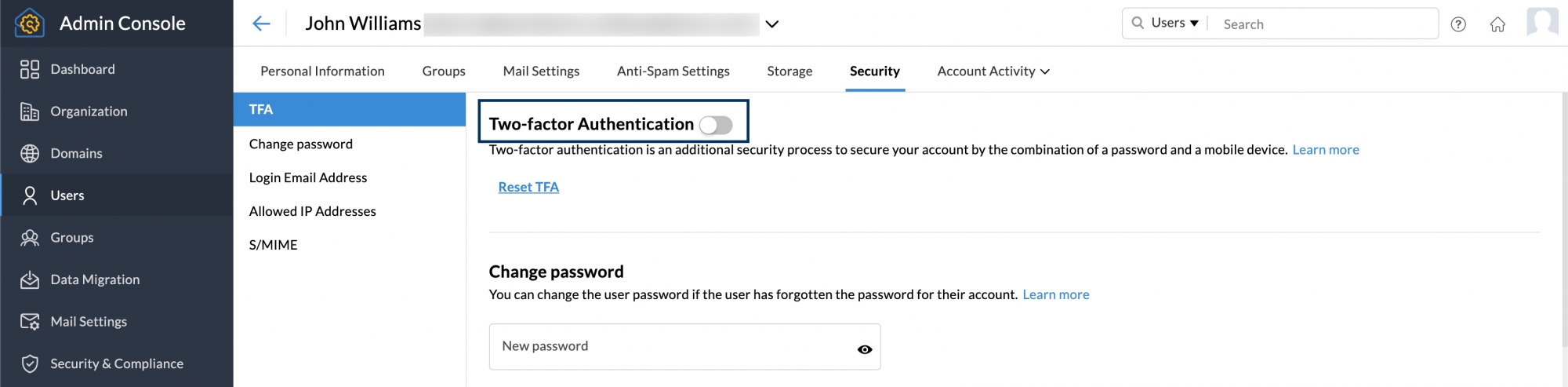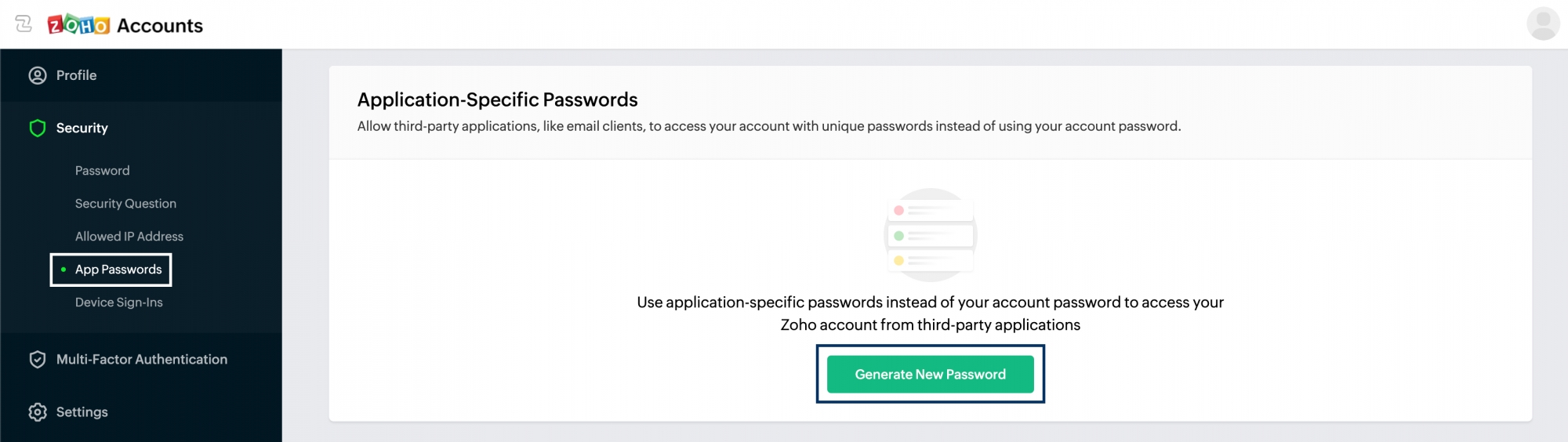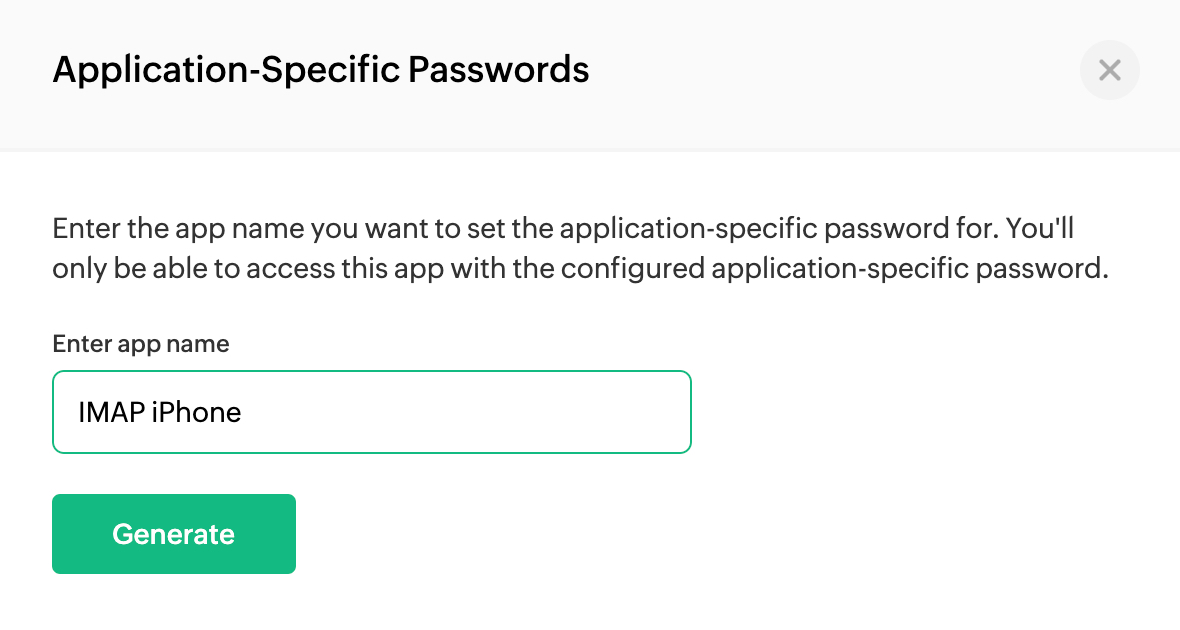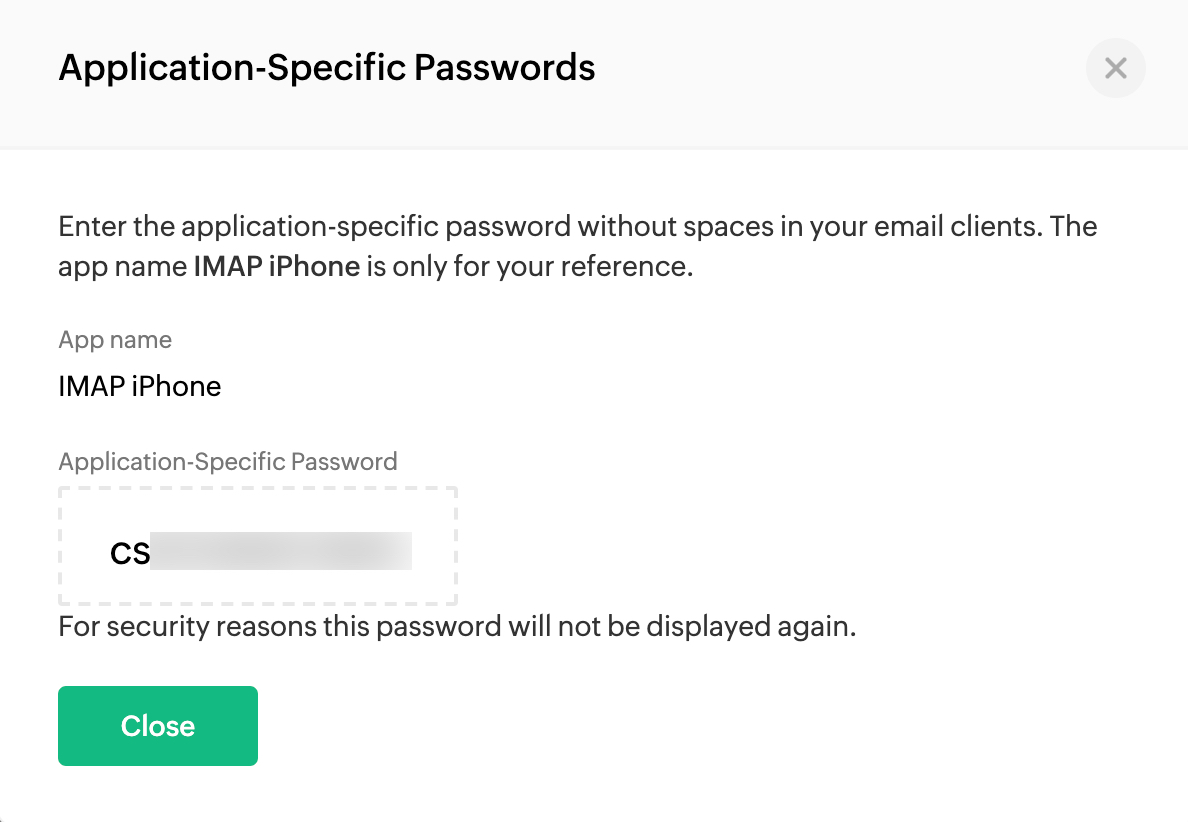المصادقة ثنائية العوامل
المصادقة متعددة العوامل هي عملية استخدام مفتاح معروف ومفتاح غير معروف يجري إنشاؤه عشوائيًا معًا لتأمين حساب ما. بالإضافة إلى إنشاء كلمة مرور قوية، يمنحك تمكين MFA لمؤسستك طبقة إضافية من الأمان، ما يضمن بقاء حسابك آمنًا ويقلل فرص اختراق بياناتك.
طريقة عمل المصادقة ثنائية العوامل:
الوصول عبر مستعرض ويب:
- الخطوة 1: يسجّل المستخدم دخوله باستخدام اسم المستخدم وكلمة المرور
- الخطوة 2: إذا كانت كلمة المرور التي تم إدخالها صحيحة، فسيتلقى المستخدم كلمة مرور فريدة وعشوائية تصلح مرة واحدة. (عبر رسالة نصية قصيرة/مكالمة صوتية أو رمز QR وفق تكوين المصادقة ثنائية العوامل (TFA))
- الخطوة 3: أدخل كلمة المرور التي تصلح مرة واحدة (OTP) في المستعرض. وإذا كانت صحيحة، يجري منح الوصول إلى الحساب.
الوصول عبر بروتوكولات POP/ IMAP أو Active Sync:
- الخطوة 1: ينشئ المستخدم كلمة مرور خاصة بالتطبيق فريدة لكل تطبيق خارجي مستخدَم.
- الخطوة 2: في أثناء تكوين حساب Zoho في التطبيق، أدخل كلمة المرور الخاصة بالتطبيق المكونة من 12 رقمًا بدلاً من كلمة المرور العادية.
- الخطوة 3: عند التحقق من صحة كلمة المرور بنجاح، ستتمكن من الوصول إلى حسابك.
وبما أن كلمات المرور الخاصة بالتطبيق لا تنتهي صلاحيتها أبدًا، لن تحتاج إلى تحديث كلمة المرور في التطبيق حتى في حال انتهاء صلاحية كلمة مرور الويب. ويمكنك إبطال كلمة مرور خاصة بتطبيق ما من إعدادات المصادقة ثنائية العوامل (TFA) لحظر الوصول على تطبيق معيّن. وبالإضافة إلى ذلك، في أثناء إعادة تعيين كلمة المرور، يمكن للمستخدم إبطال كلمة مرور خاصة بتطبيق ما عن طريق إلغاء الرموز المميزة للمصادقة.
عبر تطبيقات Zoho Mail لنظامَي التشغيل iOS وAndroid (التطبيقات التي أنشأتها Zoho ونشرتها):
يوفر Zoho Mail تطبيقات للأجهزة المحمولة (iOS وAndroid) من أجل الوصول إلى Zoho Mail والتدفقات باستخدام مجموعته الكاملة من الميزات من الهواتف الذكية. ويمكنك تسجيل الدخول مباشرة إلى حسابك عبر هذه التطبيقات من دون كلمات مرور خاصة بالتطبيق. وعند تمكين المصادقة ثنائية العوامل، كل ما تحتاج إلى تقديمه هي كلمة المرور المخصصة لمرة واحدة.
- الخطوة 1: يسجّل المستخدم دخوله باستخدام اسم المستخدم وكلمة المرور.
- الخطوة 2: يتلقى المستخدم رمز أمان عبر رسالة نصية قصيرة/مكالمة صوتية أو تطبيق رمز QR مرتبط بالحساب في أثناء الإعداد.
- الخطوة 3: يوفّر المستخدم رمز الأمان في تطبيق الأجهزة المحمولة للوصول إلى الحساب.
تمكين المصادقة ثنائية العوامل لمؤسستك
عند تمكين المصادقة ثنائية العوامل (TFA) لمؤسستك، سيُطلب من كل المستخدمين الموجودين في مؤسستك تقديم رمز الأمان الإضافي لتسجيل الدخول والوصول إلى حسابهم. لتمكين المصادقة ثنائية العوامل (TFA) لمؤسستك،
- سجِّل الدخول إلى وحدة تحكم المسؤول في Zoho Mail
- انتقل إلى الأمان والامتثال في الجزء الأيسر.
- في قسم "الأمان"، انتقل إلى المصادقة ثنائية العوامل (TFA) وقم بتبديله إلى "تشغيل"
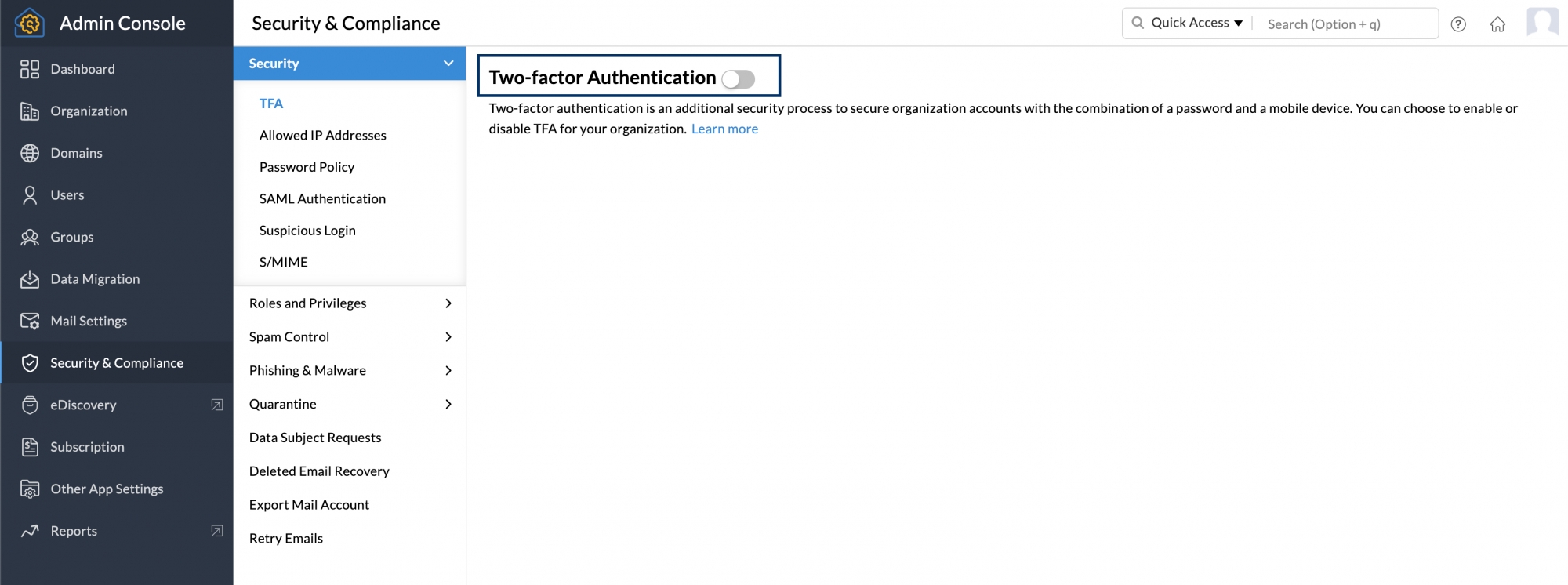
بعد قيام المسؤول بتمكين المصادقة ثنائية العوامل (TFA)، سيُطلب من المستخدمين اختيار طريقة المصادقة ثنائية العوامل (TFA) المفضلة لديهم في المرة التالية التي يقومون فيها بتسجيل الدخول. وإذا أردت تعطيل المصادقة ثنائية العوامل (TFA) للمؤسسة بأكملها، فيمكنك اتباع الخطوات نفسها وتبديلها إلى "إيقاف التشغيل"
وللحصول على معلومات حول وضع المصادقة ثنائية العوامل (TFA)، راجع صفحة التعليمات هذه.
تمكين/تعطيل المصادقة ثنائية العوامل (TFA) لمستخدمين معيّنين:
يمكن للمسؤول تمكين حالة المصادقة ثنائية العوامل (TFA) أو تعطيلها للمستخدمين من لوحة التحكّم.
- سجِّل الدخول إلى وحدة تحكم المسؤول في Zoho Mail
- انتقل إلى المستخدمون في الجزء الأيسر وانقر فوق المستخدم الذي ترغب في تمكين المصادقة ثنائية العوامل (TFA) أو تعطيلها له.
- وانتقل إلى إعدادات الأمان، وانقر فوق المصادقة ثنائية العوامل (TFA)، ثم قم بتبديلها إلى "إيقاف التشغيل"
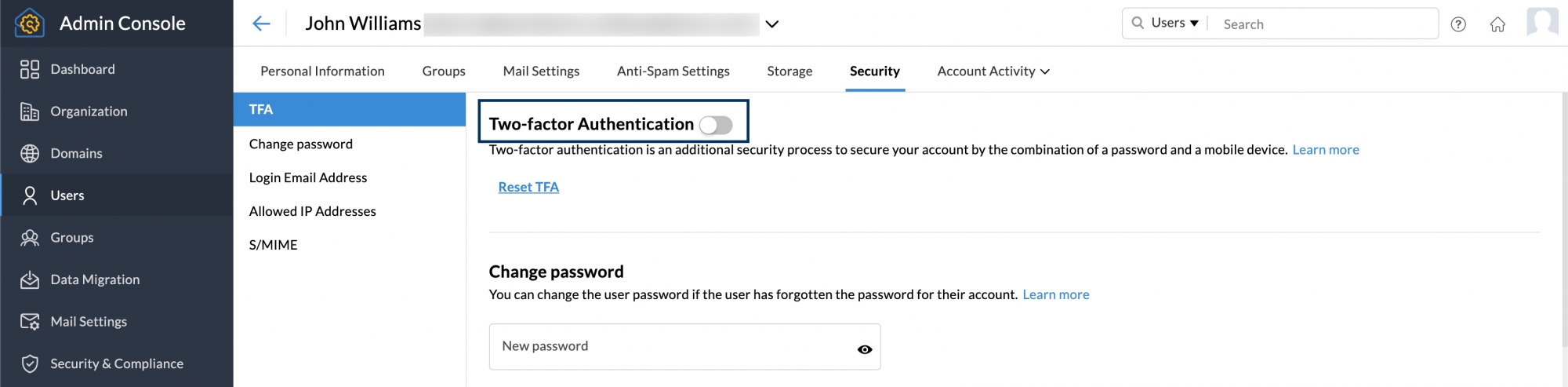
إعادة تعيين المصادقة ثنائية العوامل (TFA) لمستخدمين معيّنين
يمكن للمسؤول إعادة تعيين المصادقة ثنائية العوامل (TFA) للمستخدمين في حال فقدوا الجهاز المحمول أو لم يكن لديهم إمكانية الوصول إلى الجهاز المحمول الذي استخدموه وقت تنشيط المصادقة ثنائية العوامل (TFA). لإعادة تعيين المصادقة ثنائية العوامل (TFA) لمستخدم ما،
- سجِّل الدخول إلى وحدة تحكم المسؤول في Zoho Mail
- انتقل إلى المستخدمون في الجزء الأيسر وانقر فوق المستخدم الذي ترغب في إعادة تعيين المصادقة ثنائية العوامل (TFA) له.
- وانتقل إلى إعدادات الأمان، وانقر فوق المصادقة ثنائية العوامل (TFA)، ثم انقر فوق إعادة تعيين المصادقة ثنائية العوامل (TFA).

وبمجرد إعادة التعيين، يمكن للمستخدم إعداد المصادقة ثنائية العوامل (TFA) من جديد في أثناء تسجيل الدخول.
إنشاء كلمة مرور خاصة بالتطبيق
في حالة تمكين المصادقة ثنائية العوامل لحساب ما، يجب على المستخدمين إدخال كلمة المرور الخاصة بالتطبيق عند الوصول إلى حساباتهم عبر بروتوكولات POP/IMAP أو Active Sync. لإنشاء كلمة مرور خاصة بتطبيق ما،
- سجِّل الدخول إلى حسابات Zoho
- ومن القائمة اليسرى، انتقل إلى الأمان وانقر فوق كلمات مرور التطبيقات
- انقر فوق إنشاء كلمة مرور جديدة.
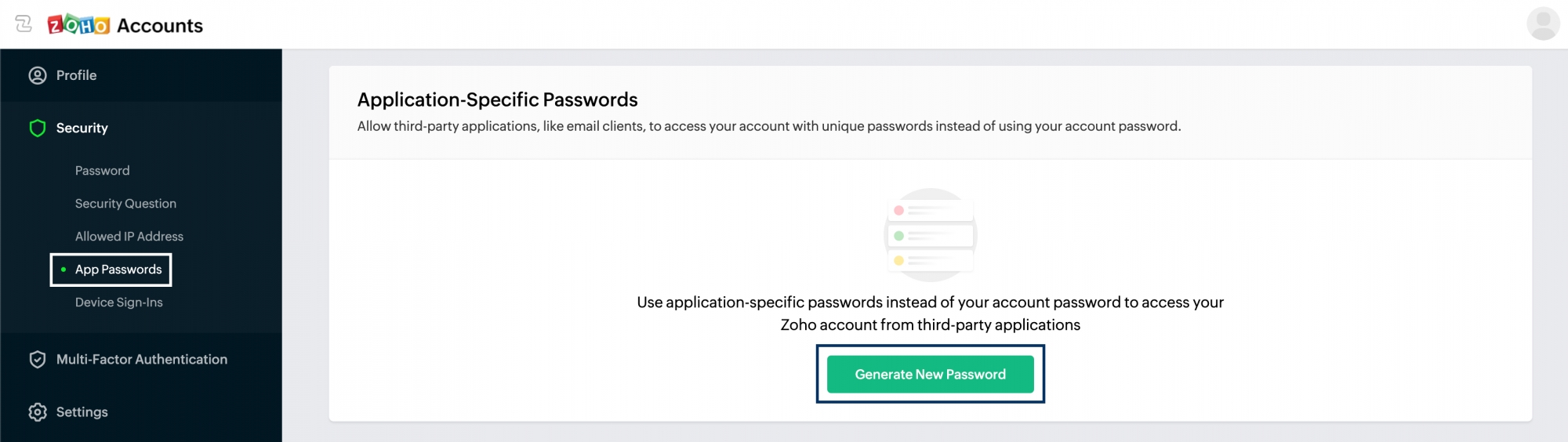
- سيُطلب منك ذكر اسم طلبك للرجوع إليه في المستقبل. أدخل الاسم وانقر فوق إنشاء.
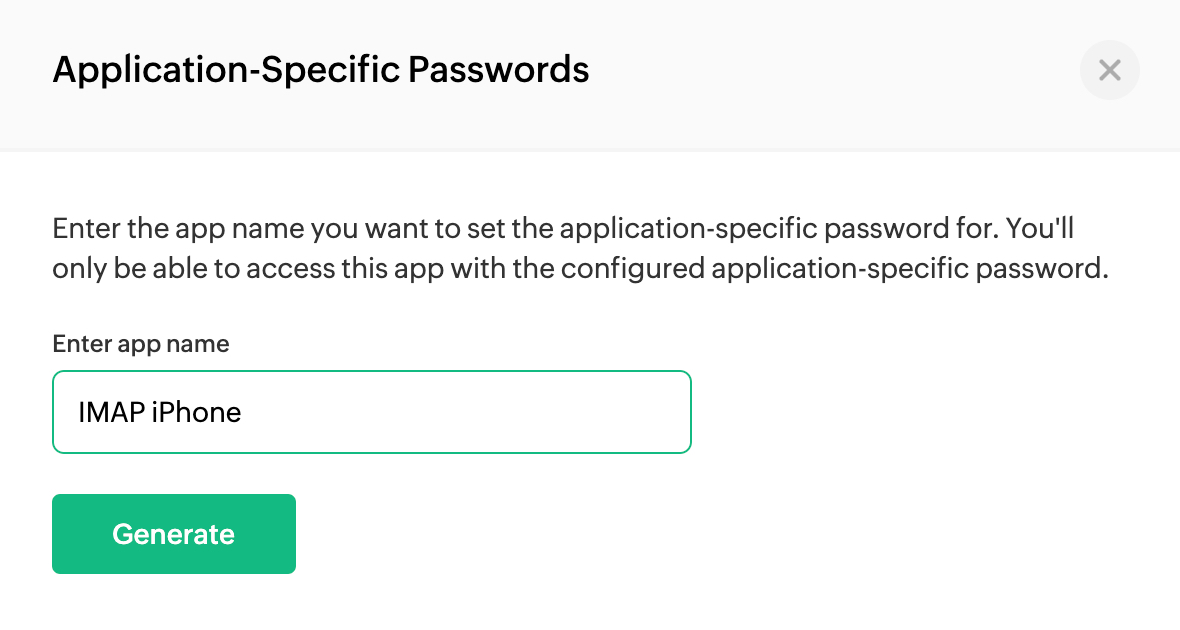
- سيجري إنشاء كلمة المرور الخاصة بك ويمكن استخدامها لتسجيل الدخول من تطبيق واحد.
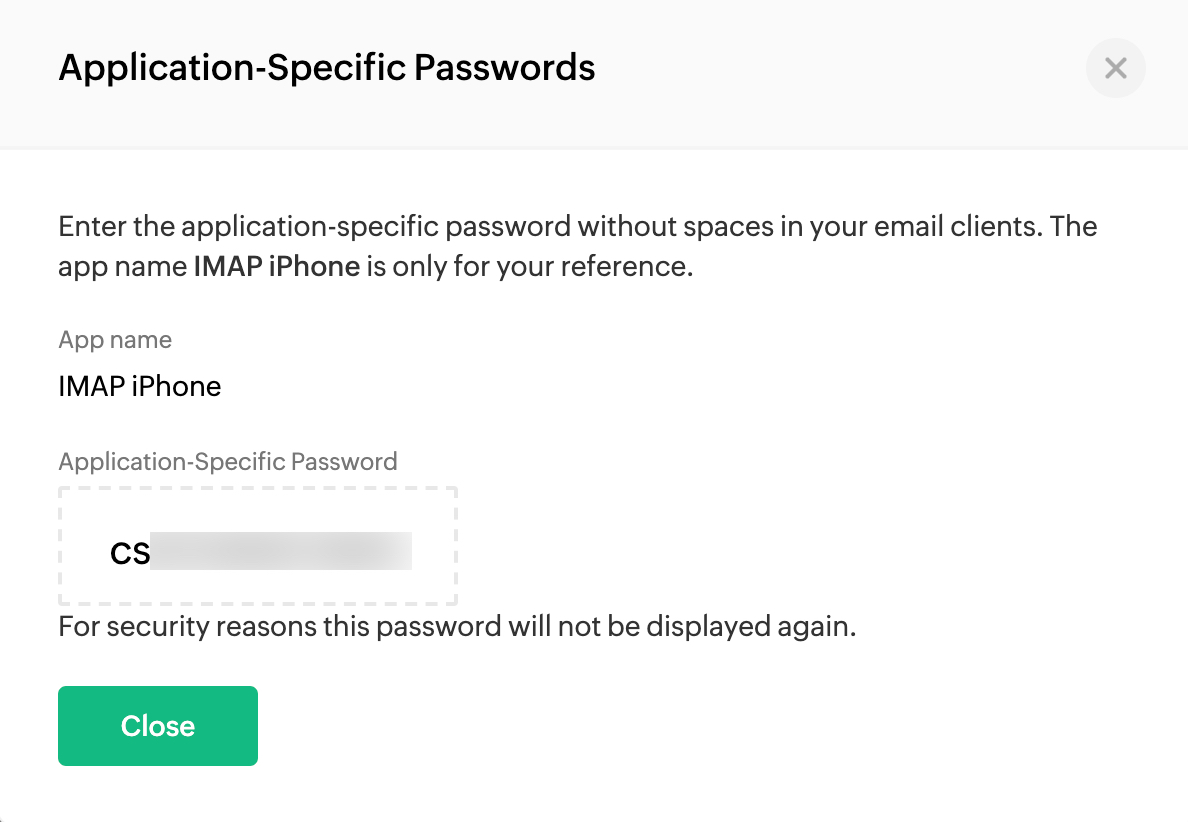
ستكون كلمة المرور الخاصة بالتطبيق من أجل:
- مصادقة استخدام العملاء Zoho Mail كحساب IMAP/POP.
- مزامنة Zoho Calendar الخاص بك مع عملاء التقويم باستخدام CalDAV.
- مصادقة استخدام العملاء Zoho Mail كحساب IMAP/POP لمستخدمي المؤسسة مع تسجيل الدخول إلى SAML .
ملاحظة:
- ستُعرض كلمة المرور الخاصة بالجهاز مرة واحدة فقط ولن تُعرض مرة أخرى.
- وعند إدخال كلمة المرور في عملاء البريد الإلكتروني لديك، أدخلها من دون أي مسافات.
- يمكنك حذف كلمة مرور خاصة بتطبيق ما عندما تنتهي من استخدام ذلك الجهاز أو التطبيق أو عندما تريد حظر الوصول إلى ذلك التطبيق.